7代酷睿升级win11的教程
根据微软官方的声明,win11只支持第八代以上的酷睿处理器,因此在进行自动更新win11时,如果我们使用的是7代酷睿就无法更新了,不过这不代表我们真的不能升级win11,只不过需要使用其他方法,下面就一起来看一下吧。

答:进入pe系统进行安装,或者跳过系统检测。
1、首先为了进入pe系统需要准备一个8GB或以上的u盘,将它制作成系统盘。
2、大家可以在本站下载微pe工具箱进行制作。【微PE工具箱下载】
3、插入u盘后,打开工具箱,在“待写入u盘”中选择自己的u盘,再点击“立即安装进u盘”即可。
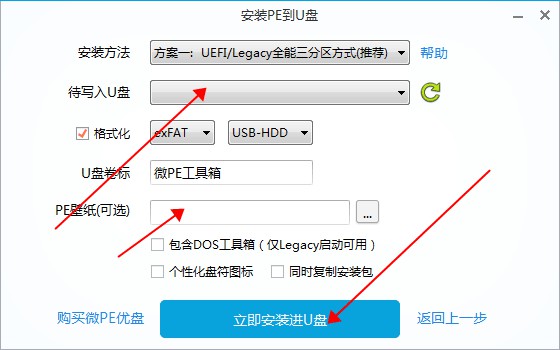
4、然后我们还需要下载win11镜像系统文件,将它放入u盘中。【win11镜像系统下载】
5、下载完成后重启电脑,然后在bios设置中选择u盘启动。设置完再重启系统。
6、选择u盘进行启动,然后选择pe系统进入,进入之后直接运行下载好的win11镜像系统文件就可以了。
7、另外我们还可以选择跳过系统检测的方式升级win11系统。【win11跳过系统检测的教程】
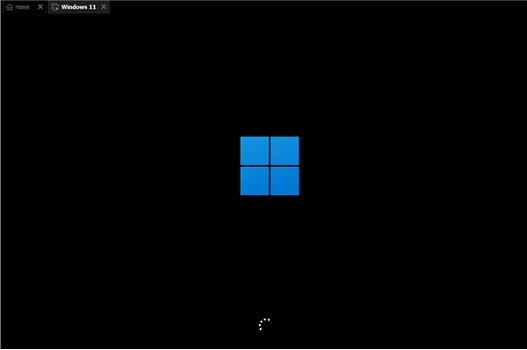
相关文章:win11常见问题汇总 | win11安装教程 | 教你可以正常升级win11系统
以上就是7代酷睿升级win11的教程介绍了,使用七代处理器的朋友快去尝试升级win11吧。想知道更多相关教程还可以收藏好吧啦网。
以上就是7代酷睿升级win11的教程的全部内容,望能这篇7代酷睿升级win11的教程可以帮助您解决问题,能够解决大家的实际问题是好吧啦网一直努力的方向和目标。
相关文章:

 网公网安备
网公网安备